Py文件打包为exe文件

前言
最近写了很多windows平台下的python程序,要打包给美术使用,一般就是打包为exe执行程序直接双击即可使用。我对打包的方法进行了总结。
下载安装Pyinstaller
电脑安装python后,用pip(python包管理工具)对Pyinstaller包进行安装(如果python没有安装pip,请参考pip安装教程 ),运行命令:
1 | pip install Pyinstaller |
1.单个py文件打包成exe文件
对于单个py文件的打包比较简单:安装installer后,cmd转到py文件路径运行命令(或者在路径下直接运行cmd),运行以下命令:
1 | pyinstaller --noconsole -F 文件名.py |
其中,–noconsole表示不出现控制台,-F表示把所有文件打包到一个exe里面(一般我常用的两个属性)
2.多个py文件打包成exe文件
多个py文件的打包首先要生成spec文件,然后在spec文件中对py文件进行配置,最后用pyinstaller生成exe文件,具体操作如下:
cmd转到py文件路径运行命令(或者在路径下直接运行cmd),运行以下命令:
1 | pyi-makespec 主程序文件名.py |
此时,路径下会生成一个.spec文件,内容如下:
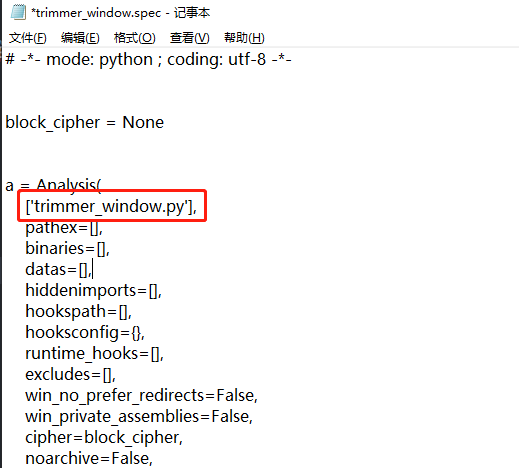
要spec文件进行配置,在Analysis中加入所有的py文件,静态资源添加到datas中,data的list是元组的list,第一个元素是python代码读取元素时的目录,第二个位置是数据文件的真实目录。
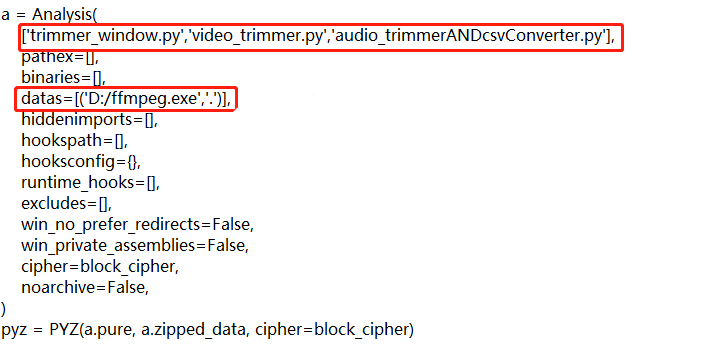
生成exe文件,输入命令:
1 | pyinstaller 文件名.spec |
生成的exe文件会在路径下的dist文件夹中。
把所有生成文件打包成一个exe中的配置
如果在命令行直接加-F,会出现如下报错:

要生成一个exe文件,删除coll的内容,在exe中添加:
1 | a.scripts, |
并且修改exclude_binaries为False
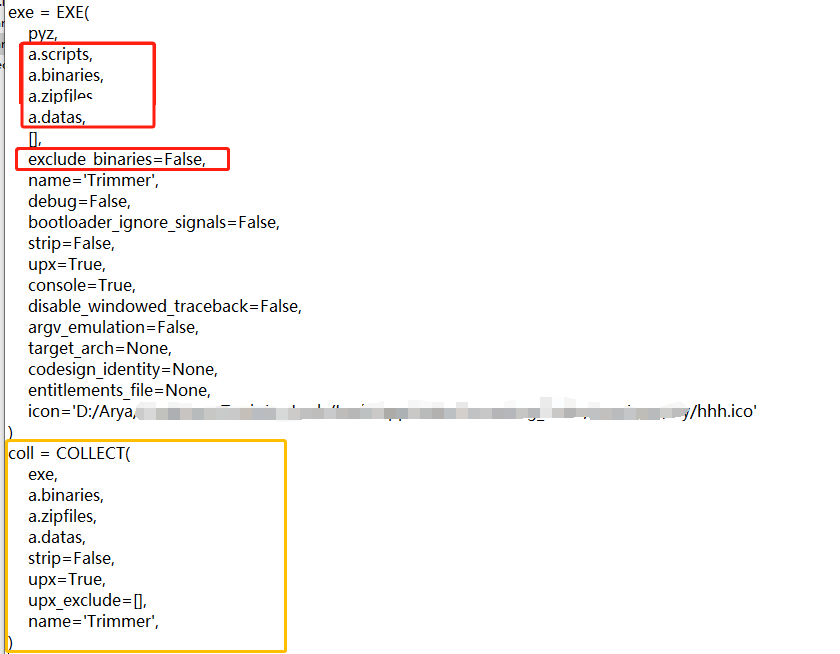
icon的配置
在exe中另外添加icon参数,然后添加图标的绝对路径进行配置![]()
参考来自:
- 标题: Py文件打包为exe文件
- 作者: Arya
- 创建于 : 2023-08-05 20:09:52
- 更新于 : 2023-11-10 16:15:55
- 链接: https://aryagala0.github.io/2023/08/05/部署/py文件打包为exe文件/
- 版权声明: 本文章采用 CC BY-NC-SA 4.0 进行许可。
评论